Hogyan hozzunk létre egy parancsikont, amely lehetővé teszi a hétköznapi felhasználók számára, hogy az alkalmazás futtatásához rendszergazdai jogosultságokkal
Szeretné, hogy a felhasználók számára, hogy egy normál felhasználói fiókot az alkalmazás futtatásához rendszergazdai jogosultságokkal nélkül UAC kérelem vagy a jelszót? Majd én megmutatom, hogyan kell csinálni. Létrehozunk egy parancsikont, használd a runas / savecred. amely megmenti a jelszót. Megjegyzendő, hogy ez lehet tekinteni a biztonsági rést - normál felhasználó használhatja a runas / savecred végrehajtani a parancsot, mint egy rendszergazda jelszó nélkül. Ugyanakkor bizonyos esetekben hasznos lehet - például, ha azt szeretnénk, hogy mi lenne a gyermek kikerül a szabvány az alkalmazás futtatásához, mint rendszergazda fiók nélkül kérdezem.

Kapcsolja rendszergazda fiók
Az első lépés az, hogy a beépített rendszergazdai fiók, amely alapértelmezésben le van tiltva. Tehát a jobb gombbal a Parancssor parancsikont, és válassza ki a „Futtatás rendszergazdaként”.
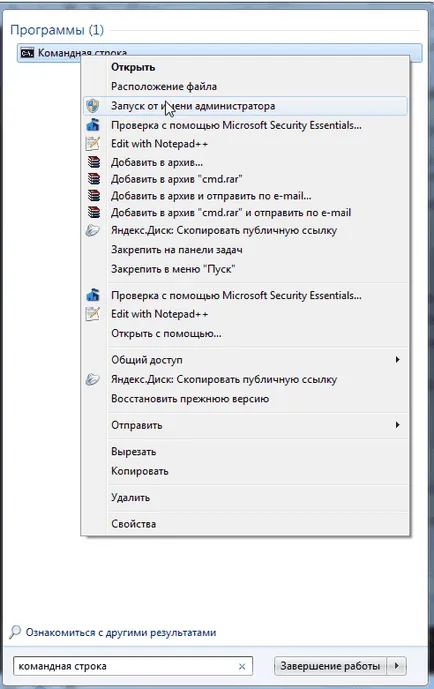
A parancssori ablakot, futtassa a következő parancsot:
net user administrator / active: yes
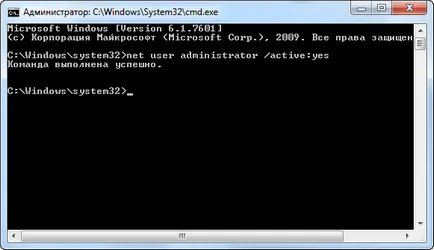
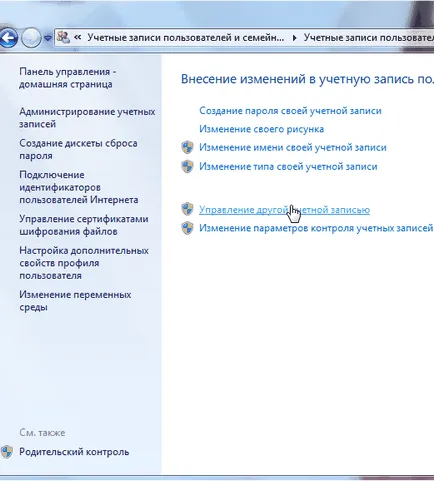
Válassza ki a rendszergazda fiók, kattintson a „Jelszó létrehozása”, és hozzon létre egy jelszót a Rendszergazda fiók.
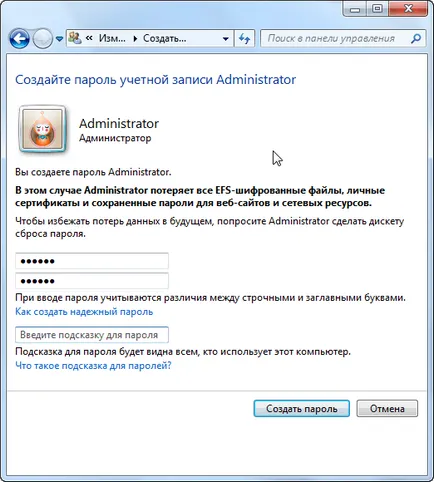
parancsikon létrehozása
Most hozzunk létre egy parancsikont, amely az alkalmazás futtatásához rendszergazdai jogosultságokkal. Jobb klikk az asztalon, válassza az „Új”, majd kattintson a „Shortcut”.
Lehet, hogy vajon: frissített Microsoft To Do Androidon
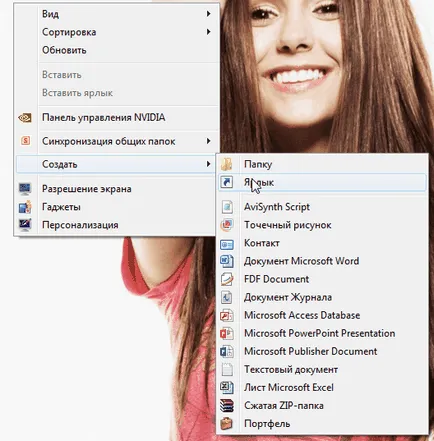
A megnyíló ablakban adja meg a parancsot a következő típusú:
runas / user: ComputerName \ Rendszergazda / savecred "C: \ útvonal \ A \ Program.exe"
Felhívjuk figyelmét, hogy ki kell cserélni SzámítógépNeve a számítógép nevét, majd a C: \ útvonal \ A \ Program.exe teljes elérési útvonal a kívánt programot futtatni. Például, ha a számítógép nevét, laptop, és a kívánt programot futtatni AusLogics BoostSpeed, meg kell adnia a következő útvonalon:
runas / user: Laptop \ Rendszergazda / savecred "C: \ Program Files \ AusLogics \ AusLogics BoostSpeed \ BoostSpeed.exe"
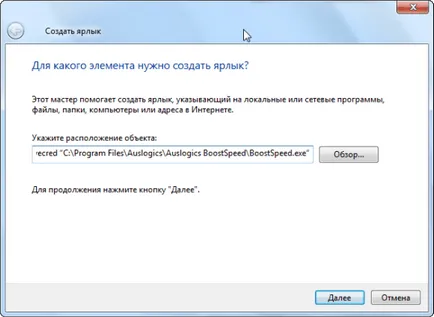
A következő ablakban adja meg a parancsikon nevét. Opcionálisan, akkor válasszon egy ikont az új parancsikon - kattints jobb egérgombbal, és válassza ki a „Tulajdonságok”.
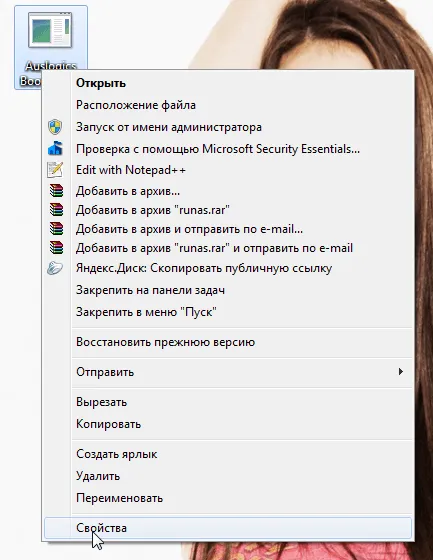
A „Tulajdonságok”, kattintson a gombra „Change Icon” párbeszédablak, és válassza ki a megfelelő.
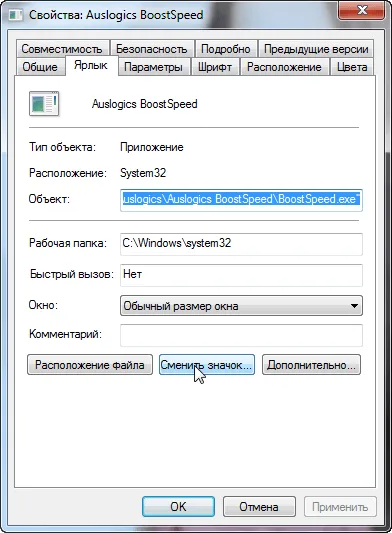
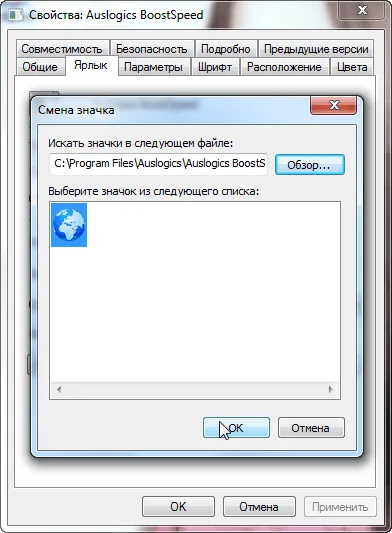
Amikor először kattintson duplán az ikonra, akkor meg kell adnia a jelszót a rendszergazda fiók korábban létrehozott.
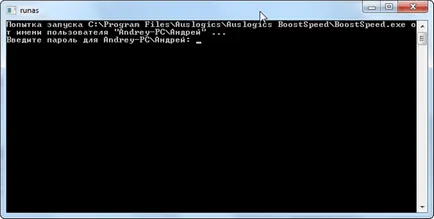
Ez a jelszó mentésre kerül - a következő alkalommal futtatja a programot, akkor nem kell újra megadnia.
Amint azt már említettük, egy normál felhasználói fiók olyan programot futtat, mint egy rendszergazda jelszó nélkül (runas / savecred csapat), hogy tartsa szem előtt.
Rendszergazdai jelszó tárolódik a „Credential Manager” - ha törölni szeretné a mentett jelszót, meg tudod csinálni onnan.
A nagy nap!